2台のJBLスピーカーを接続するには?

JBL は、高品質の音響機器で世界的に有名なメーカーです。ブランドのベストセラー製品には、ポータブル スピーカーがあります。ダイナミクスのアナログからクリアなサウンドと顕著な低音を区別します。すべての音楽愛好家は、年齢に関係なく、このようなガジェットを夢見ています。これは、JBL スピーカーを使用すると、どのトラックも明るく、より面白く聞こえるからです。それらがあれば、PC やタブレットで映画を見るのがもっと楽しくなります。このシステムは、さまざまなオーディオ ファイルを再生し、さまざまなサイズとデザインで利用できます。


特徴
現代の市場には常に新しいモデルが補充されており、初心者には理解が難しい場合があります。たとえば、スピーカーをガジェットに接続したり、相互に同期したりするのに問題がある場合。これにはさまざまな方法がありますが、最も簡単なのは Bluetooth を使用する方法です。
一度に 2 台の JBL デバイスを使用していて、音量を上げてより深いサウンドを得たい場合は、それらを同期させることができます。 並行して、ポータブル音響は本物のプロのスピーカーと競合することができます.
そして、より便利な寸法のおかげで勝ちます。結局のところ、そのようなスピーカーは場所から場所へ簡単に運ぶことができます。

接続は単純な原則に従って実行されます。最初にデバイスを相互に接続し、その後でスマートフォンまたはコンピューターに接続する必要があります。このタスクを実行するために、特別なスキルや技術的な知識は必要ありません。
2 台の JBL スピーカーを接続するには、まず電源を入れる必要があります.同時に、内蔵の Bluetooth モジュールを使用して自動的に相互に接続する必要があります。
次に、PCまたはスマートフォンでプログラムを実行し、任意のスピーカーに接続すると、音量と品質が2倍になります.

デバイスをペアリングする際の重要なポイントは、ファームウェアの一致です。それらに互換性がない場合、2 つのスピーカーの接続が行われる可能性は低くなります。この場合、お使いの OS の市場で適切なアプリケーションを探してダウンロードする必要があります。多くのモデルでは、ファームウェアは自動的に更新されます。ただし、問題が発生した場合は、認定ブランド サービスに連絡する価値がある場合もあります。
Flip 4 と Flip 3 間の接続など、ワイヤレス接続方法が機能しない.最初のガジェットは JBL Connect をサポートし、多くの同様の Flip 4 に接続します.2 つ目のガジェットは、Charge 3、Xtreme、Pulse 2、または同様の Flip 3 モデルにのみ接続します.



お互いにペアリングする方法は?
列を相互に接続するための完全に簡単な方法を試すことができます。 JBL アコースティックの一部のモデルの場合、角度の付いた 8 の形のボタンがあります。

両方のスピーカーでそれを見つけて、同時にオンにして、お互いが「見える」ようにする必要があります。
そのうちの1つに接続すると、2つのデバイスのスピーカーから同時に音が聞こえます。
次のように、2 台の JBL スピーカーを同期してスマートフォンに接続することもできます。
- 両方のスピーカーの電源を入れ、それぞれの Bluetooth モジュールを有効にします。
- 2 つの同一のモデルを結合する必要がある場合、数秒後に自動的に相互に同期します (モデルが異なる場合、この場合の進め方を以下に説明します)。
- スマートフォンの Bluetooth をオンにして、デバイスの検索を開始します。
- デバイスがスピーカーを検出したら、それに接続する必要があります。サウンドは両方のデバイスで同時に再生されます。

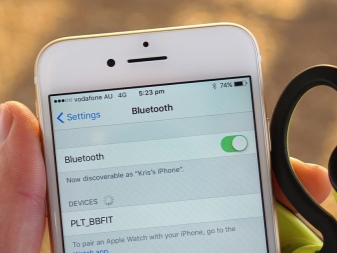
Bluetooth経由でJBLスピーカーを接続する
同様に、2 つ以上の TM JBL 列から接続できます。 しかし、異なるモデルになると、次のように動作します。
- JBL Connect プログラムをスマートフォンにインストールする必要があります (市場でダウンロード)。
- スピーカーの 1 つをスマートフォンに接続します。
- 他のすべてのスピーカーで Bluetooth を有効にします。
- アプリケーションで「パーティー」モードを選択し、それらを接続します。
- その後、それらはすべて互いに同期されます。

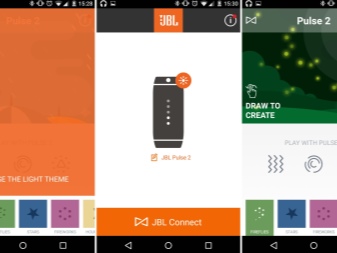
電話に接続するには?
これはさらに簡単です。接続プロセスは、コンピューターでの例に似ています。スピーカーは携帯電話やタブレットで使用するために購入されることが多く、携帯性とサイズが小さいため持ち運びが簡単です。
その中で そのような機器の音質は、従来のスマートフォンの標準スピーカーやほとんどのポータブルスピーカーよりも著しく優れています。 特別な配線や適切なアプリケーションのダウンロードが不要なため、接続が簡単であることも利点です。
ペアリングするには、Bluetooth モジュールを使用する必要があります。これは、最新のものや新しいものでさえなく、ほぼすべての電話に搭載されています。
まず、両方のデバイスを並べて配置する必要があります。

次に、それぞれで Bluetooth を有効にします。このボタンは、特定のアイコンで簡単に認識できます。 機能がオンになっているかどうかを理解するには、指示信号が表示されるまでボタンを押す必要があります。通常、赤または緑の点滅を意味します。すべてがうまくいった場合は、電話でデバイスを検索する必要があります。列名が表示されたら、それをクリックします。
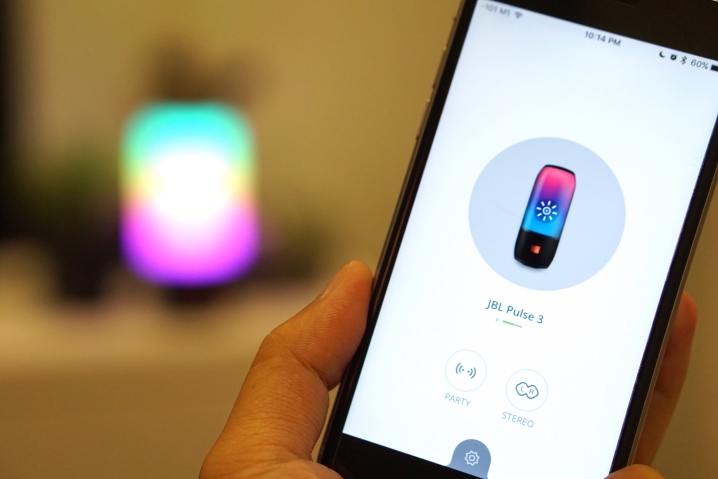
ワイヤー接続
2 台のスピーカーを 1 台の電話にリンクするには、有線接続を使用できます。 これには以下が必要です。
- ヘッドフォン (スピーカー) に接続するための 3.5 mm ジャックを備えた電話。
- 3.5 mm ジャック コネクタを備えた 2 個のスピーカー。
- AUX ケーブルのペア (3.5 mm の「オス」と「オス」)。
- 2 つの AUX コネクタ (3.5 mm オスとメス) 用のアダプタスプリッタ。



有線接続の方法を検討してください。
まず、スプリッタ アダプタを電話機のジャックに接続し、AUX ケーブルをスピーカーにあるコネクタに接続する必要があります。次に、AUX ケーブルのもう一方の端をスプリッター アダプターに接続します。これで、トラックをオンにできます。 スピーカーがステレオ サウンドを再生することを知っておく必要があります。つまり、1 つが左チャンネル、2 つ目が右チャンネルです。 それらを互いに遠く離して広げないでください。
この方法は普遍的であり、ほとんどすべての電話と音響モデルで機能します。音の遅延やその他の問題はありません。
デメリットは アダプターを購入する必要があり、チャンネルごとに目立って分離されているため、異なる部屋で音楽を聴くことができません.有線通信接続では、スピーカーを遠くに配置することはできません。
電話機に AUX コネクタの代わりに USB Type-C コネクタと Type-C - 3.5 mm アダプタがある場合、接続を行うことはできません。


パソコンに接続する
JBLスピーカーは、コンパクトで使いやすく、ワイヤレス接続が可能です。最近では、ワイヤレス アクセサリの人気が高まっていますが、これは当然のことです。ケーブルや電力網から独立しているため、ガジェットの所有者は常にモバイルのままで、保管、損傷、輸送、またはワイヤの損失に関連する問題を回避できます。
JBL ポータブル スピーカーをコンピューターに接続するための重要な条件は、Windows OS に基づいて動作し、Bluetooth プログラムが組み込まれていることです。 最近のほとんどのモデルにはこのアプリケーションが搭載されているため、検索の問題は発生しません。ただし、Bluetooth が見つからない場合は、製造元の公式 Web サイトでお使いの PC モデル用の追加のドライバーをダウンロードする必要があります。
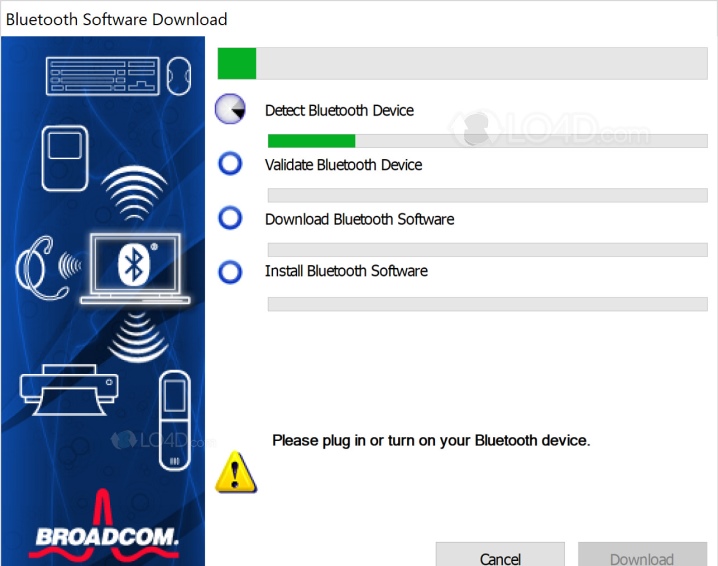
PC が Bluetooth 経由でスピーカーを検出するが、サウンドが再生されない場合、 JBL をコンピューターに接続してから、Bluetooth マネージャーに移動し、デバイスの [プロパティ] をクリックし、[サービス] タブをクリックして、すべてのボックスにチェックを入れます。
コンピューターまたはラップトップが接続されたスピーカーを検出しない場合は、その設定に移動する必要があります。これは指示に従って行われます。異なるコンピューターの場合、デバイスのモデルによって異なります。必要に応じて、インターネットですぐに見つけることができます。また、メーカーの Web サイトで問題を問い合わせることもできます。
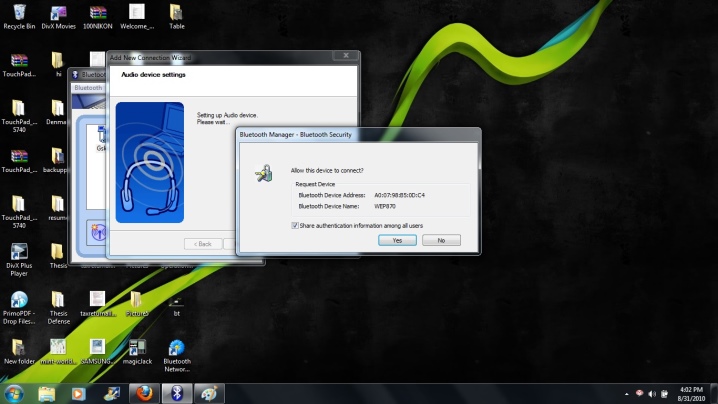
もう1つの問題は、Bluetooth接続時の音切れです。これは、互換性のない Bluetooth プロトコルまたは接続されている PC の設定が原因である可能性があります。
スピーカーが別のデバイスへの接続を停止した場合は、サービスに連絡することをお勧めします。
カラムをパソコンに接続するための手順を提供します。
まず、接続を確立しやすいように、スピーカーの電源を入れて PC にできるだけ近づけます。Bluetoothデバイスで開く必要があり、列に対応するアイコンが付いたボタンをクリックします。
次に、オプション「検索」(「デバイスの追加」)を選択する必要があります。その後、ラップトップまたはデスクトップ PC は、JBL アコースティックからの信号を「キャッチ」できるようになります。この点、接続されたモデルの名前は画面上で読み取ることができます。
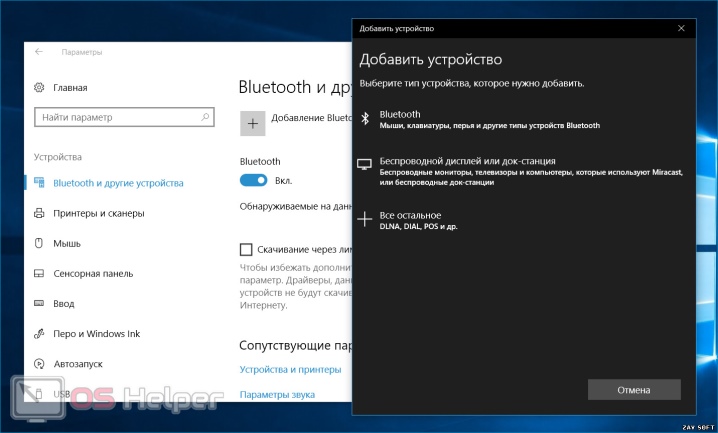
次のステップは、接続を確立することです。これを行うには、「ペアリング」ボタンを押します。
この時点で、接続は完了です。デバイスの品質をチェックすることは残っており、目的のファイルを喜んで聴き、スピーカーからの完璧な独自のサウンドを楽しむことができます.
2 台のスピーカーを接続する方法については、以下を参照してください。













コメントは正常に送信されました。